Sommaire
Avis des rédacteurs
"J'envisage à nouveau de passer à un téléphone Apple et je n'ai aucun problème avec cela, sauf que j'ai peur qu'il n'y ait aucun moyen de transférer mes messages WhatsApp (que je chéris beaucoup) entre les appareils. ... Est-ce que quelqu'un a de l'expérience avec ça ?"
Vous vous posez une telle question alors que vous envisagez de transférer des données d'un PC vers un iPhone ? L'application de messagerie - WhatsApp, qui stocke vos précieuses photos, vidéos et discussions qui valent la peine d'être transférées vers d'autres appareils, étend les appels et les SMS de votre téléphone mobile. Si vous souhaitez conserver les données identiques à celles de l'ancien appareil, vous êtes au bon endroit. EaseUS expliquera les méthodes pratiques pour transférer des messages WhatsApp d'un PC vers un iPhone.
Transférer la sauvegarde WhatsApp d'un PC vers un iPhone
Il existe quatre options pour transférer les messages WhatsApp vers un nouveau téléphone (iPhone et Android) : saisissez ce dont vous avez besoin pour déplacer vos discussions, vidéos et photos. Toutes les étapes se trouvent sur la sauvegarde et la restauration du transfert WhatsApp. Avant d'accéder à la partie corps, nous vous recommandons de sauvegarder les messages WhatsApp dans le calendrier de sécurité des données.
Partagez ce guide utile avec les utilisateurs qui souhaitent transférer des messages WhatsApp et une sauvegarde :
Option 1. D'Android à Android
Étape 1. Sauvegardez les messages WhatsApp.
1. Ouvrez WhatsApp sur votre téléphone Android.
2. Appuyez sur l'icône Menu > Paramètres > Chats.
3. Choisissez Sauvegarde de discussion.
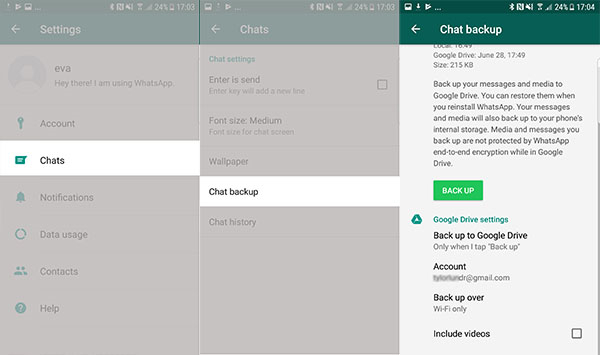
Étape 2. Restaurez les données WhatsApp sur le nouvel Android.
1. Installez et ouvrez WhatsApp sur le nouveau téléphone et saisissez le même numéro de téléphone.
2. Ensuite, l'application détectera les sauvegardes locales. Cliquez sur Restaurer pour récupérer votre historique de discussion.
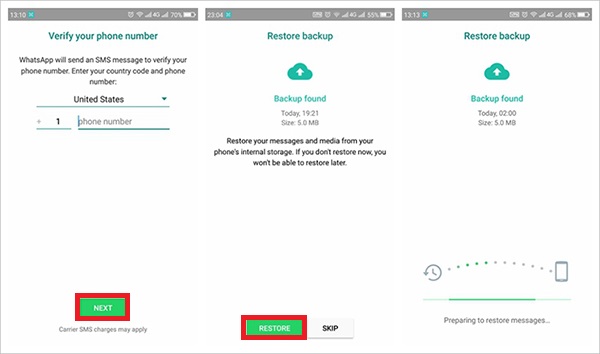
Option 2. D'iPhone à iPhone
- Remarque :
- Dans la solution 2, vous devrez sauvegarder WhatsApp sur iCloud. Assurez-vous que votre iCloud dispose encore de suffisamment d'espace.
Étape 1. Sauvegardez les messages sur iCloud.
1. Accédez à Paramètres > Appuyez sur Identifiant Apple, iTunes et App Store en haut de la page > Choisissez iCloud et assurez-vous que WhatsApp est autorisé à utiliser iCloud.
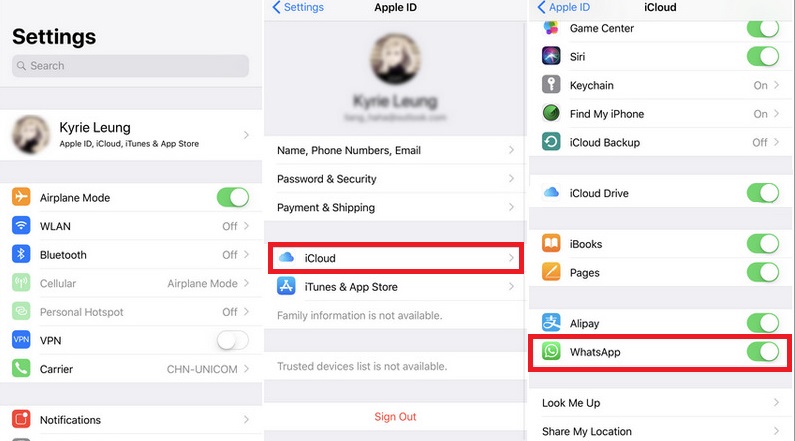
2. Ouvrez WhatsApp > Paramètres > Chats > Sauvegarde du chat > Sauvegarder maintenant
Étape 2. Restaurez les messages WhatsApp.
1. Connectez-vous avec l'identifiant Apple sur le nouvel iPhone.
2. Installez WhatsApp sur le nouvel iPhone.
3. Ensuite, saisissez le même numéro de téléphone et connectez-vous à votre compte iCloud.
4. Il détectera automatiquement la sauvegarde iCloud existante. Appuyez sur Restaurer l'historique des discussions.
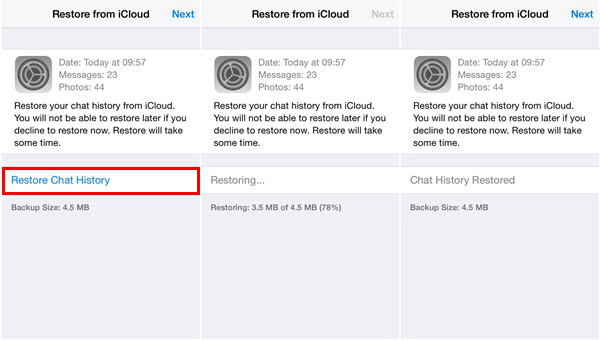
Option 3. D'Android à iPhone
Cette méthode peut transférer certaines conversions entre Android et iPhone, mais les messages que vous avez transférés ne peuvent pas être vérifiés sur WhatsApp.
Étape 1. Ouvrez WhatsApp sur votre Android > Appuyez sur Paramètres > Paramètres de chat > Chat par e-mail
Étape 2. Choisissez l'historique de discussion que vous souhaitez transférer. Et vous pouvez choisir Média et Joindre un média (ou vous pouvez en sélectionner un).
Étape 3. Saisissez votre numéro de courrier électronique et choisissez Envoyer.
Étape 4. Connectez-vous à votre messagerie sur le nouvel iPhone et consultez l'e-mail.
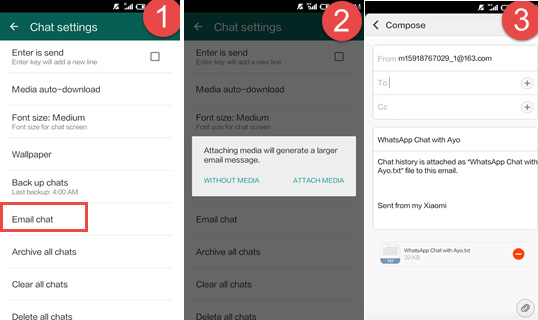
Option 4. De l'iPhone à Android
Comme correctif 3, la manière de transférer les messages WhatsApp consiste également à utiliser le courrier électronique.
Étape 1. Ouvrez WhatsApp sur iPhone > Choisissez le groupe de discussion que vous souhaitez transférer > Faites glisser le chat et choisissez Plus.
Étape 2. Appuyez sur Exporter le chat > Choisissez Joindre un média > Sélectionnez le moyen préférable de transférer les messages WhatsApp.
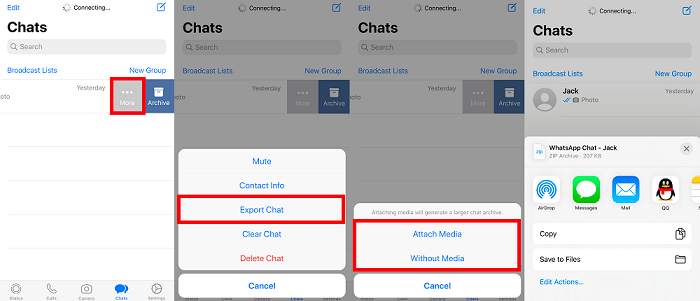
Transfert gratuit de messages WhatsApp de PC à PC
Acheter un nouvel ordinateur est plutôt sympa, mais le transfert de données se transforme en problème. Ce didacticiel se concentre sur le transfert de WhatsApp contenant des données inestimables vers un autre ordinateur. Parmi tous les outils de migration, EaseUS Todo PCTrans Free peut migrer tous les programmes, fichiers et comptes vers un nouvel ordinateur en un seul clic. ( EaseUS Todo PCTrans prend en charge le transfert gratuit de WhatsApp. )
- Remarque :
- Avant de déplacer l'application vers un nouvel ordinateur, vous pouvez sauvegarder les données sur le cloud ou sur un disque externe.
Etape 1. Lancez EaseUS Todo PCTrans sur vos ordinateurs source et cible, et connectez les deux PC via Internet.
1. Dans la section "PC à PC", cliquez sur "PC à PC" pour continuer.

2. Sélectionnez votre ordinateur cible via son nom d'appareil, puis entrez son mot de passe de compte ou son code de vérification et sélectionnez le sens du transfert. Cliquez ensuite sur "Connecter" pour continuer.
Vous pouvez vérifier le code de vérification en haut à droite de l'écran principal « PC à PC » sur l'ordinateur cible.

Étape 2. Sélectionnez les catégories Applications, Fichiers et Comptes à transférer via Internet.
Si vous souhaitez transférer des données de manière sélective, cliquez sur "Modifier" sous chaque catégorie et choisissez les éléments spécifiques.

Étape 3.Cliquez sur "Transférer" pour commencer à transférer vos applications/fichiers/comptes d'un ordinateur à un autre via Internet.
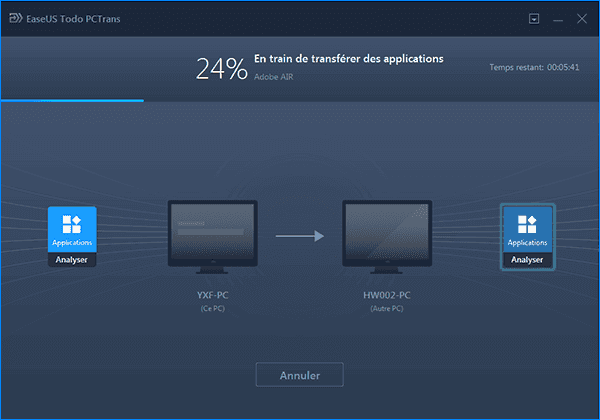
Après avoir transféré WhatsApp de PC à PC, vous pouvez réinstaller l'application et vous connecter au compte WhatsApp que vous utilisez souvent. Ensuite, vous pouvez importer les messages sur le nouveau PC.
L'essentiel
Dans cet article, vous obtenez de l'aide pour transférer WhatsApp d'un PC vers un iPhone dans la première partie. Ensuite, nous écrivons également les étapes détaillées pour déplacer les messages WhatsApp entre le même modèle de téléphone ou des modèles différents. De plus, si vous supprimez accidentellement des données sur votre smartphone et que vous ne savez pas comment récupérer les images supprimées de WhatsApp, continuez à lire pour découvrir la méthode.
À propos de l'auteur
Mis à jour par Mélanie
Mélanie est une rédactrice qui vient de rejoindre EaseUS. Elle est passionnée d'informatique et ses articles portent principalement sur la sauvegarde des données et le partitionnement des disques.
Rédigé par Arnaud
Arnaud est spécialisé dans le domaine de la récupération de données, de la gestion de partition, de la sauvegarde de données.
Avis et Récompenses
Avis des rédacteurs
-
EaseUS Todo PCTrans Free est une solution logicielle utile et fiable créée pour servir aux opérations de migration d'ordinateurs, que ce soit d'une machine à une autre ou d'une version antérieure de votre système d'exploitation à une plus récente.
-
EaseUS Todo PCTrans est créé par les gens d'EaseUS, qui fabriquent des outils incroyables vous permettant de gérer vos sauvegardes et de récupérer vos disques durs morts. Bien que ce ne soit pas un outil officiel, EaseUS a la réputation d'être très bon avec ses logiciels et son code.
-
Il offre la possibilité de déplacer l'intégralité de votre compte utilisateur depuis votre ancien ordinateur, ce qui signifie que tout est rapidement migré. Vous conservez votre installation Windows (et les pilotes appropriés pour votre nouveau PC), mais vous récupérez également toutes vos applications, paramètres, préférences, images, documents et autres données importantes.
Articles liés
-
Est-il possible de transférer facilement Windows 10 vers Windows 11? Bien sûr !
![author icon]() Lionel/06/11/2025
Lionel/06/11/2025 -
Comment conserver Microsoft Office après une restauration du système
![author icon]() Lionel/30/10/2025
Lionel/30/10/2025 -
Comment transférer des jeux Xbox vers un PC ? ( Guide complet )
![author icon]() Flavie/30/10/2025
Flavie/30/10/2025 -
Comment déplacer GTA V vers un autre lecteur [Tutoriel détaillé]
![author icon]() Arnaud/30/10/2025
Arnaud/30/10/2025